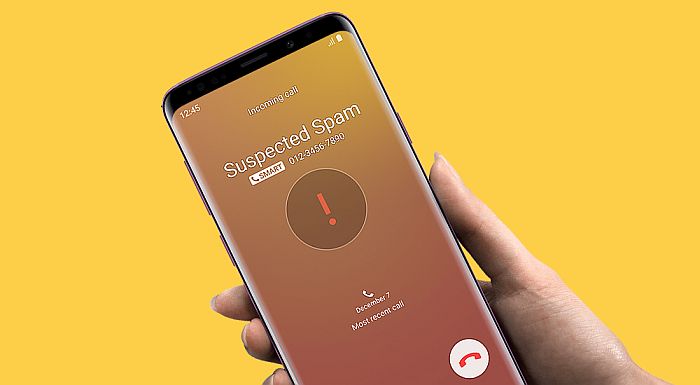
Als Samsung-Benutzer oder Android-Benutzer haben wir normalerweise einige zufällige Anrufe auf unseren Geräten blockiert. Es gibt viele Gründe, warum wir das tun, und irgendwann neigen wir dazu, zu überprüfen, wer auf unserer Sperrliste steht. Nun, in diesem Beitrag zeigen wir Ihnen, wie Sie die Liste der Nummern auf Ihrem sehen können Samsung-Sperrliste.
Abgesehen davon werden wir Ihnen auch die einfache und einfache Methode beibringen, die Sie anwenden können Schutzmassnahmen bei und entsperren Zahlen auf Ihrem Samsung Handys. Diese Methoden hier funktionieren auf allen Samsung-Handys, die die Samsung S-Serie enthalten, wie z S21, S22 und S23, und die A-Serie wie Samsung A34, A54 und A14, die F-Serie wie F14, F23, und sogar auf der M-Serie wie M54, M24, M14, usw.
So blockieren Sie Nummern auf Samsung-Telefonen
Das Blockieren von Nummern auf Ihrem Samsung-Telefon bedeutet, dass Sie bestimmte Arten von Personen daran hindern möchten, Sie zu erreichen. Führen Sie dazu die folgenden Schritte aus.
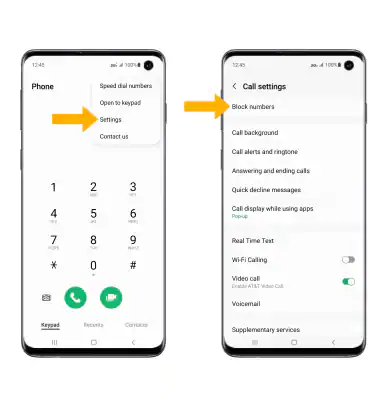
In Ihrer Samsung-Telefon-App
Schritt 1: Gehen Sie zu Kontakt und wählen Sie dann den Kontakt aus, den Sie blockieren möchten.
Schritt 2: Klicken Sie nun auf Mehr Optionen und tippen Sie dann auf Kontakt blocken.
Sie sollten beachten, dass sie auch nach dem Sperren der Nummer weiterhin in Ihrer Kontaktliste angezeigt werden. Wenn Sie nicht mehr möchten, dass die Nummer wieder angezeigt wird, müssen Sie sie löschen.
So löschen Sie die Nummer aus dem Samsung-Kontakt
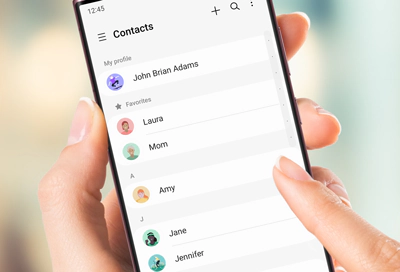
Schritt 1: Öffnen Sie Ihre Telefonkontakt-App.
Schritt 2: Wählen Sie den Kontakt aus und tippen Sie auf Mehr > Tippen Sie auf Löschen.
Schritt 3: Um mehrere Kontakte zu löschen, berühren und halten Sie den Kontakt und tippen Sie dann auf die anderen Kontakte. Klopfen Löschen. Löschen.
Schritt 4: Um alle Kontakte zu löschen, tippen Sie oben rechts auf und wählen Sie aus Mehrund tippen Sie auf Löschen und Löschen.
Nachdem Sie einen Kontakt gelöscht haben, wird er nicht mehr in Ihrer Kontaktliste angezeigt. Wenn Sie den Kontakt erneut wünschen, müssen Sie ihn erneut speichern.
So blockieren Sie eine Nummer, die nicht in Samsung-Kontakten enthalten ist
Das Blockieren der Nummer nicht auf Ihrem Samsun-Kontakttelefon ist auch ganz einfach. Obwohl es Apps von Drittanbietern gibt, mit denen Sie dies tun können, z. B. True Caller und mehr. Samsung verfügt jedoch über eine Smart Call-Funktion, mit der Sie unbekannte Nummern oder Nummern blockieren können, die sich nicht in Ihrer Kontaktliste befinden.
Wenn diese Option auf Ihrem Gerät aktiviert ist, müssen Sie sich nicht mehr um Spam-Anrufe oder andere unerwünschte Anrufe kümmern. Das Traurige ist, dass diese Smart Call-Funktion nicht bei allen Netzbetreibern und Samsung-Softwareversionen verfügbar ist.
Führen Sie die folgenden Schritte aus, um Nummern zu blockieren, die nicht in Ihrer Kontaktliste enthalten sind.
Schritt 1: Öffnen Sie die Telefon-App und tippen Sie auf Mehr Optionen und dann auswählen Einstellungen .
Schritt 2: Zylinderkopfschrauben Anruferkennung und Spamschutz, und den Kippschalter, um ihn zu drehen On.
Schritt 3: Wenn jetzt Ihr Telefon klingelt, werden die Optionen „Nummer blockieren“ und „Nummer melden“ unten auf dem Bildschirm Ihres Geräts angezeigt. Sie können jetzt auf eine dieser Optionen tippen, wenn Sie keine Anrufe von der Nummer erhalten möchten.
Schritt 4: Um es zur Sperrliste hinzuzufügen, tippen Sie auf Blocknummer .
Schritt 5: Um die Nummer als Betrug, Betrug, Spam oder Telemarketer zu melden, tippen Sie auf Berichtsnummer. Wenn Sie die Nummer melden, können Sie auch Ihren Kommentar hinzufügen und dann auf klicken Melden.
So beheben Sie Smart Call Showin-Fehlermeldungen oder funktionieren nicht
Wenn Sie bei der Verwendung der Smart Call-Funktion auf Probleme oder Fehlermeldungen stoßen, sollten Sie nach Software-Updates suchen, indem Sie zu gehen Einstellungen , Zapfhahn Softwareaktualisierungund tippen Sie dann auf Laden Sie . Sie können auch den Gerätecache und die Daten löschen. Sie können lernen, wie das geht hier auf Ihren Samsung-Handys.
So blockieren Sie die Nummer beim Anrufen
Wenn eine Nummer anruft und Sie den Anruf nicht annehmen oder die Nummer unterbrechen möchten. Das Beste, was Sie zu diesem Zeitpunkt tun können, ist, Ihr Telefon durch Drücken der Ein- / Aus-Taste oder der Lautstärketaste stumm zu schalten. Wenn der Anruf beendet ist, können Sie die Nummer mithilfe der obigen Informationen blockieren.
Was passiert, wenn Sie eine Nummer auf Samsung blockieren?
Wenn Sie eine Nummer auf Ihrem Samsung-Telefon blockieren, erhalten Sie keine Anrufe, Nachrichten oder Voicemails mehr von diesem Anrufer. Sie können die Nummer jedoch jederzeit entsperren, wenn Sie wieder Anrufe und Nachrichten von dem Anrufer erhalten möchten. Befolgen Sie einfach die folgenden Methoden und Schritte, um die Nummer zu entsperren.
So entsperren Sie Nummern auf Samsung Galaxy-Handys
Führen Sie die folgenden Schritte aus, um eine Nummer zu entsperren oder einen Anrufer aus der Sperrliste auf Ihren Samsung-Telefonen zu entfernen.
Schritt 1: Öffnen Sie den Microsoft Store auf Ihrem Windows-PC. App kontaktieren und tippe auf Kontakt.
Schritt 2: Suchen Sie als Nächstes nach dem Kontakt, den Sie entsperren möchten.
Schritt 3: Tippen Sie auf die Mehr Option und tippen Sie dann auf Kontakt entsperren.
OR
Schritt 1: Öffnen Sie den Microsoft Store auf Ihrem Windows-PC. Phone App > Mehr > Einstellungen .
Schritt 2: Zylinderkopfschrauben Nummern sperrenund tippen Sie dann auf Löschen Symbol, um die Telefonnummer aus Ihrer Sperrliste zu entfernen.
So sehen Sie Sperrnummern auf Samsung Galaxy-Handys
Führen Sie die folgenden Schritte aus, um die Liste der Nummern anzuzeigen, die Sie auf Ihrem Gerät blockiert haben.
Schritt 1: Öffnen Sie den Microsoft Store auf Ihrem Windows-PC. Phone App auf Ihrem Gerät.
Schritt 2: Tippen Sie auf Mehr und dann Einstellungen .
Schritt 3: Auswählen Nummern blockieren.
Schritt 4: Hier sehen Sie die Liste der Nummern, die Sie auf Ihren Samsung-Telefonen blockiert haben. Um die Nummer zu entsperren, tippen Sie einfach auf die Option Löschen und fertig.
So finden Sie blockierte Nummern mit Samsung Messaging Apps
Das Anzeigen oder Anzeigen blockierter Nummern in Ihren Samsung Messaging-Apps ist sehr einfach und unkompliziert.
Schritt 1: Öffnen Sie den Microsoft Store auf Ihrem Windows-PC. Samsung Messages-App.
Schritt 2: Tippen Sie auf Mehr Optionen und wählen Sie Rahmen.
Schritt 3: Zylinderkopfschrauben Blockieren Nummern und Spam.
Schritt 4: Jetzt können Sie entweder Nummern blockieren oder Nachrichten blockieren auswählen.
Schritt 5: Jeder, den Sie auswählen, zeigt Ihnen die Liste der Sperrnummern oder Nachrichten auf Ihren Samsung Galaxy-Telefonen.
Siehe Blockierte Nummern in Anrufer-Apps von Drittanbietern
Es gibt viele Listen von Drittanbieter-Apps, mit denen Sie Sperrnummern auf Ihren Samsung-Telefonen anzeigen können. Wir haben die True Caller-Apps, die im Google Play Store erhältlich sind. Sie können die App auf Ihr Gerät herunterladen und sie zum Sperren, Entsperren und Anzeigen der Liste der Sperrnummern auf Ihren Telefonen verwenden.
So deaktivieren Sie den Spamschutz auf einem Samsung Galaxy-Telefon
Sie können den Spamschutz auf Ihrem Samsung-Telefon auf zwei Arten aus- oder deaktivieren. Die erste ist durch die Verwendung der Samsung Smart Call-Funktion und die zweite durch die Verwendung Ihres Phone App. Lassen Sie uns Ihnen zeigen, wie oder wo Sie den Spamschutz auf Ihrem Samsung-Telefon finden.
Spamschutz durch Smart Call
Schritt 1: Gehen Sie zuTelefon App, tippen Sie auf Mehr Optionen.
Schritt 2: Als nächstes tippen Einstellungen.
Schritt 3: Tippen Sie jetzt auf Anruferkennung und Spamschutzund tippen Sie dann auf wechseln um es zu drehen Off or On.
Spamschutz in der Telefon-App
Schritt 1: Öffnen Sie auf Ihrem Gerät die Phone App.
Schritt 2: Zylinderkopfschrauben Mehr Optionen > Einstellungen > Spam- und Anrufbildschirm.
Schritt 3: Hier können Sie abbiegen Siehe Anrufer- und Spam-ID an oder aus.
Um Spam-Anrufe mit dieser Option zu blockieren, können Sie auch „Spam-Anrufe filtern“ aktivieren. Auf diese Weise erhalten Sie keine verpassten Anrufe oder Voicemail-Benachrichtigungen, aber gefilterte Anrufe werden in Ihrer Anrufliste angezeigt.
So sehen Sie verpasste Anrufe von blockierten Nummern
Das Blockieren einer Nummer bedeutet, dass Sie keine Anrufe mehr erhalten möchten, einschließlich verpasster Anrufe von diesem Anrufer. Die einzige Möglichkeit, verpasste Anrufe von einer Sperrnummer zu sehen, besteht darin, sie zu entsperren. Eine andere Möglichkeit, verpasste Anrufe von einer blockierten Nummer anzuzeigen, ist die Verwendung einer Drittanbieter-App wie z TrueCaller.
Nachdem Sie die App auf Ihr Gerät heruntergeladen haben, können Sie sie verwenden, um die Nummer zu blockieren, und jedes Mal, wenn die Nummer angerufen wird, werden Ihnen die verpassten Anrufe mit Beschriftung angezeigt Gesperrt.
Häufig gestellte Fragen
Kann ich eine Vorwahl blockieren, um mein Android-Telefon anzurufen?
Ja, du kannst. Dies hängt jedoch nur von dem Träger ab, den Sie verwenden. Mit verizon können Sie beispielsweise bis zu 5 Nachbarschaftsfilter hinzufügen, wenn Sie Call Filter Free abonniert haben, und dies ermöglicht Ihnen, einen Vorwahlfilter hinzuzufügen, um alle Anrufe von einer bestimmten Vorwahl auf Ihrem Android-Telefon zu blockieren.
Wie füge ich neue Nummern zu meiner Sperrliste hinzu?
Um eine neue Nummer zu Ihrer Sperrliste hinzuzufügen, gehen Sie einfach zu Einstellungen-App > Einstellungen > Telefon > Blockierte Kontakte > Neu hinzufügen. Hier können Sie Ihrer Sperrliste beliebig viele Nummern hinzufügen.
Kann ich eine Telefonnummer aus der Sperrliste entfernen?
Ja. Sie können eine Telefonnummer aus Ihrer Sperrliste löschen, und das ist ziemlich einfach. Befolgen Sie einfach die in diesem Artikel aufgeführte Methode und Sie können loslegen.






Hinterlassen Sie uns einen Kommentar